SentaLøn Installation: Difference between revisions
From Nema Wiki
Jump to navigationJump to search
| Line 15: | Line 15: | ||
== Vegleiðing == | == Vegleiðing == | ||
# Far inná lonarskipan.senta.fo <br> [[Image:lomvigin-install1.jpg]] | # Far inná lonarskipan.senta.fo <br> [[Image:lomvigin-install1.jpg]]<br> | ||
# Trýst á innstall knøttin <br> [[Image:lomvigin-install2.jpg]] | # Trýst á innstall knøttin <br> [[Image:lomvigin-install2.jpg]]<br> | ||
# Trýst á "Kør" (Run á myndini) <br> [[Image:lomvigin-install3.jpg]] | # Trýst á "Kør" (Run á myndini) <br> [[Image:lomvigin-install3.jpg]]<br> | ||
# Trýst á "Kør" (Run á myndini) <br> [[Image:lomvigin-install4.jpg]] | # Trýst á "Kør" (Run á myndini) <br> [[Image:lomvigin-install4.jpg]]<br> | ||
# Trýst á "Accepter" (Accept á myndini) | # Trýst á "Accepter" (Accept á myndini)<br> | ||
# Nú verða ymisk kravd ting downloada og installera um tú ikki hevur tað í forvegin. <br> [[Image:lomvigin-install5.jpg]] | # Nú verða ymisk kravd ting downloada og installera um tú ikki hevur tað í forvegin. <br> [[Image:lomvigin-install5.jpg]]<br> | ||
# Nú skal Lomvigin installerast, trýst á "Innstaller" (Install á myndini) <br> [[Image:lomvigin-install6.jpg]] | # Nú skal Lomvigin installerast, trýst á "Innstaller" (Install á myndini) <br> [[Image:lomvigin-install6.jpg]]<br> | ||
# Bíða við meðan Lomvigin verður downloadaður <br> [[Image:lomvigin-install7.jpg]] | # Bíða við meðan Lomvigin verður downloadaður <br> [[Image:lomvigin-install7.jpg]]<br> | ||
# Nú er Lomvigin installeraður | # Nú er Lomvigin installeraður | ||
Revision as of 11:35, 8 November 2008
Hendan síðan vísur, hvussu tú installerar Lomvigan.
Krøv
- Tú skalt hevur internet atgongd
- Tú skalt hava eitt Certifikat til Lomvigan
- Tú skalt hava Windows XP ella betur
Hvat verður installera
- Lomvigin (forrit)
- Microsoft SQL Express (dátugrunn forrit)
- Crystal report (rapport generator)
- .Net framework 3.5
Vegleiðing
- Far inná lonarskipan.senta.fo
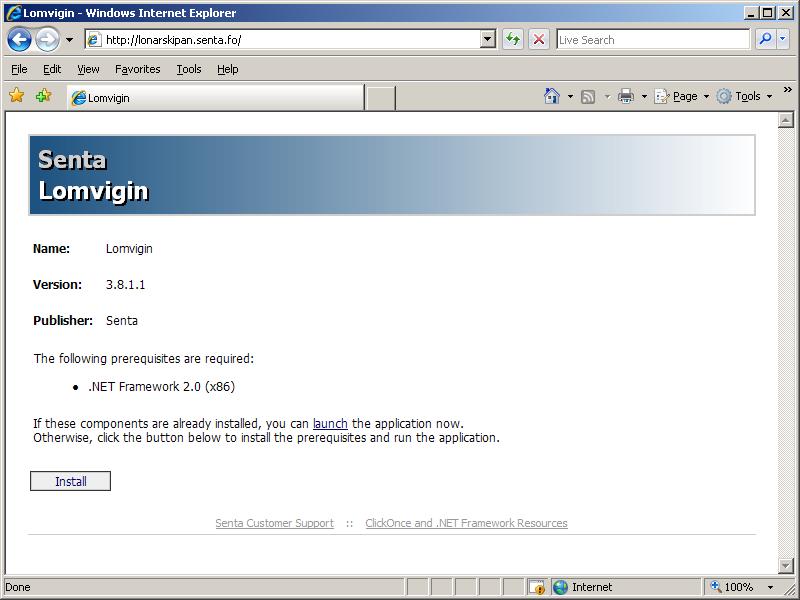
- Trýst á innstall knøttin
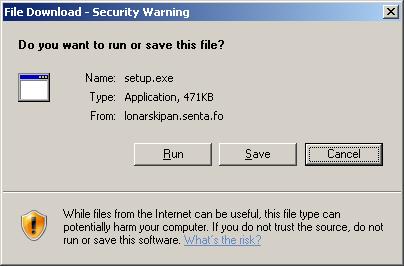
- Trýst á "Kør" (Run á myndini)
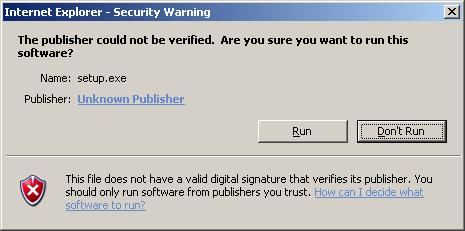
- Trýst á "Kør" (Run á myndini)
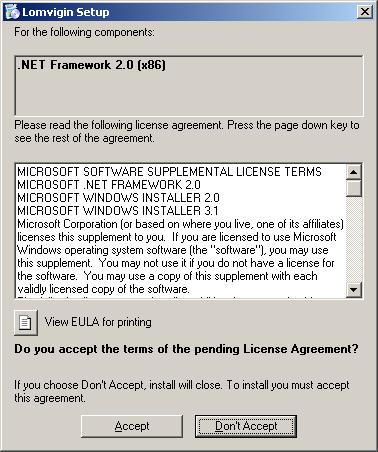
- Trýst á "Accepter" (Accept á myndini)
- Nú verða ymisk kravd ting downloada og installera um tú ikki hevur tað í forvegin.
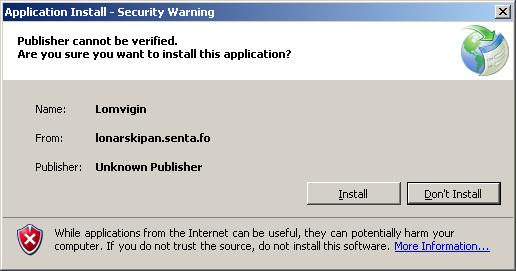
- Nú skal Lomvigin installerast, trýst á "Innstaller" (Install á myndini)
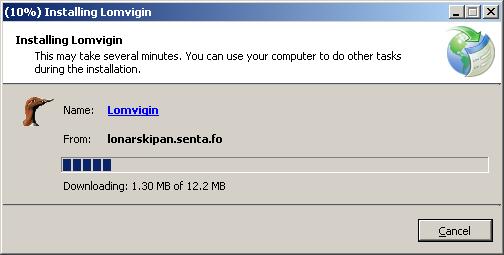
- Bíða við meðan Lomvigin verður downloadaður
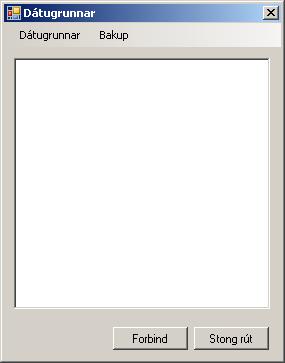
- Nú er Lomvigin installeraður